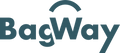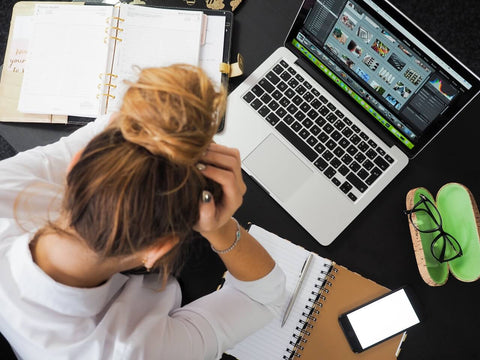Créer un fond d'écran animé / GIF sur Iphone et Mac
de lecture
C'est un fait que la plupart des gens, en particulier la nouvelle génération, n'aiment pas la monotonie dans leur vie. C'est vrai même lorsqu'il s'agit de la plus petite des choses comme le fond d'écran de votre iPhone ou de votre Mac. Les fonds d'écran fixes de vos appareils Apple peuvent devenir assez ennuyeux et mornes.
Apple a prévu une option pour vous donner quelque chose de proche d'un GIF comme fond d'écran, qui est le fond d'écran vivant, mais les Macs ne prennent en charge que les images statiques. Les formats de fichier pris en charge pour les fonds d'écran d'iPhone sont JPG, JPEG et PNG. Pour les Macs, les formats pris en charge sont JPEG, PICT, TIFF, PNG ou HEIC.
Cela ne signifie certainement pas qu'il est totalement impossible de définir des GIF comme fonds d'écran sur votre iPhone et votre Mac. La bonne nouvelle, c'est qu'il existe de nombreuses applications qui vous aident à définir des GIF animés comme fonds d'écran. Cependant, il y a un hic.
Les fonds d'écran animés sont peut-être beaux, mais ils risquent aussi de vider la batterie de vos appareils relativement vite. Il est particulièrement recommandé de conserver vos fonds d'écran animés sur votre appareil, surtout si vous avez un appareil plus ancien.
De plus, les applications utilisées à cette fin peuvent ne pas être très stables. Vous apprendrez ici comment définir des fonds d'écran en tant que GIFs sur iPhone et Mac

Comment créer et définir un fond d'écran animé sur votre iPhone ou Android ?.
Comment créer un fond d'écran à partir d'une image
Les images fixes sont les plus difficiles à animer pour créer un fond d'écran animé. C'est parce que vous devez les animer manuellement. Vous pouvez facilement ajouter un peu de mouvement en appliquant des effets spéciaux, comme de la fumée ou de la pluie. Vous pouvez également animer manuellement des parties d'une image, comme faire onduler de l'eau ou faire tourner une roue.
Une application pour donner vie aux photos est PixaMotion Photo Video Loop. Avec la version gratuite de l'application, vous pouvez choisir parmi un nombre limité de superpositions, d'éléments animés, d'autocollants et d'effets de caméra.

Vous avez également un accès limité aux outils d'animation, qui vous permettent d'ajouter du mouvement et de sélectionner les zones de la photo que vous ne souhaitez pas déplacer. Lorsque vous êtes satisfait de votre animation, vous pouvez l'enregistrer en tant que fond d'écran animé (qui est une photo vivante), ainsi qu'en tant que vidéo ou GIF.
Pour enregistrer votre vidéo en tant que Live Photo, vous choisissez une vidéo, puis utilisez des barres de défilement pour sélectionner la partie que vous souhaitez utiliser comme fond d'écran vivant.
Si vous passez à intoLive Pro, vous pouvez également modifier la vitesse du clip, ajouter des filtres et sélectionner une image clé qui servira de photo sur votre écran de verrouillage. Vous pouvez également choisir de sélectionner une série d'images pour votre fond d'écran vivant. Lorsque vous avez terminé de créer votre fond d'écran vivant, vous appuyez sur le bouton "Make".
Comment appliquer votre nouveau fond d'écran
Pour appliquer votre nouveau fond d'écran, ouvrez les Paramètres et sélectionnez "Fond d'écran". Sélectionnez "Choisir un nouveau fond d'écran", puis faites défiler la liste et sélectionnez "Live Photos". Vous trouverez le fond d'écran vivant que vous avez créé dans ce dossier.
Lorsque vous choisissez votre photo, vous pouvez la positionner et zoomer pour obtenir le cadrage parfait. Appuyez sur la touche et maintenez-la enfoncée pour profiter de l'animation.
Comment animer le fond d'écran de mon iPhone avec des GIF ?
Comme pour la plupart des choses sur l'iPhone, il existe une application pour cela. Dans ce cas, il s'agit de GIPHY, l'une des meilleures applications GIF sur iOS. Téléchargez-la et commençons.

Ouvrez GIPHY et recherchez un GIF que vous aimez. Il y a quelques éléments à prendre en compte lors de votre recherche :
Le fond d'écran de votre iPhone est vertical. À moins que vous ne vouliez un GIF très petit ou très recadré, vous devriez chercher quelque chose qui soit également vertical.
Les fonds d'écran animé sont immobiles la plupart du temps.
Les GIF ont généralement une faible qualité d'image. Cela vaut la peine de passer un peu de temps pour trouver quelque chose de haute qualité.
Une fois que vous avez trouvé votre GIF, ouvrez-le et appuyez sur les trois petits points dans le coin inférieur droit. Ensuite, sélectionnez "Convertir en Live Photo".

La fonction Plein écran permet de recadrer le GIF afin qu'il occupe la totalité de l'écran de votre iPhone, tandis que la fonction Ajuster à l'écran ajoute des barres noires. Sélectionnez celle que vous voulez, et la Live Photo sera enregistrée dans votre Camera Roll. Je vous conseille d'essayer les deux et de voir laquelle des deux fonctionne le mieux pour vous.
Maintenant, il est temps de définir votre fond d'écran. Allez dans Paramètres > Fond d'écran > Choisir un nouveau fond d'écran.

Sélectionnez "Live Photos", puis la photo en direct que vous venez d'enregistrer. Positionnez le GIF comme vous le souhaitez, puis appuyez sur "Définir". Vous pouvez choisir si vous voulez qu'il soit sur l'écran de verrouillage, l'écran d'accueil ou les deux.

Définir votre GIF préféré comme fond d'écran est un excellent moyen d'ajouter un peu de personnalité à ce qui est autrement le même téléphone que des millions d'autres personnes utilisent.

Comment faire d'un GIF animé le fond d'écran de votre MacBook ?
Les GIF animés sont partout. Vous les trouverez dans votre flux Facebook, votre timeline Twitter et vos messages WhatsApp. Vous pouvez également définir un GIF animé comme fond d'écran sur votre Mac.
Afin de mieux protéger votre MacBook Pro ou MacBook Air, il serait préfèréable d'opter pour une coque pour MacBook, ou de jeter un oeil dans notre collection pour housse d'ordinateur portable
Application MacBook GIFPaper
- Allez sur la page GitHub du projet.
Sélectionnez "Code -> Download ZIP".

- Dézippez le fichier zip. A l'intérieur de ce dossier, lancez le fichier "GIFPaperPrefs.prefPane".
- À ce stade, macOS peut vous avertir que GIFPaper provient d'un développeur non identifié. Si vous rencontrez cet avertissement, sélectionnez le logo "Apple" dans la barre de menus de votre Mac, accédez à "Préférences système -> Sécurité et confidentialité" et modifiez vos paramètres afin que GIFPaper puisse fonctionner normalement.
- Lorsque vous lancez avec succès " GIFPaperPrefs.prefPane ", on vous demande si vous voulez installer GIFPaper pour votre compte seulement ou pour tous les utilisateurs de votre machine. Faites votre choix, puis cliquez sur "Installer".
- Au lieu d'apparaître dans le dossier Applications, GIFPaper est installé comme un nouveau volet de préférences dans les Préférences système de votre Mac.
Vous pouvez lancer GIFPaper en double-cliquant sur ce volet de préférences. Notez que lorsque vous essayez de lancer GIFPaper pour la première fois, vous pouvez rencontrer un autre avertissement indiquant que GIFPaper provient d'un développeur non identifié. Si vous rencontrez cet avertissement, sélectionnez le volet "Sécurité et confidentialité", puis cliquez sur "Ouvrir quand même". Vous devriez maintenant être en mesure de lancer GIFPaper sans aucun problème.

Création d'un fond d'écran GIF animé sur Mac
Lorsque le panneau GIFPaper apparaît, sélectionnez "Parcourir". Choisissez le GIF que vous voulez utiliser comme fond d'écran.
Sélectionnez le GIF en question, puis consultez votre bureau. GIFPaper devrait avoir créé et appliqué votre fond d'écran animé automatiquement !
Un inconvénient de l'utilisation de GIFPaper est que par défaut, vous perdrez le fond d'écran animé à chaque redémarrage de votre Mac. Pour résoudre ce problème, ajoutez GIFPaper à la liste de démarrage de votre Mac. Par conséquent, chaque fois que vous redémarrez votre Mac, GIFPaper s'exécute automatiquement et renvoie votre fond d'écran animé là où il devrait être.